使用所選取的影像、圖塊、外部參考、遮蔽物件,將區域加入填充線。
SUPERHATCH 會顯示 SuperHatch 對話方塊。
對話方塊選項
| 影像 | 開啟「貼附影像」對話方塊,以指定 SuperHatch 樣式的影像。 |
| 圖塊 | 開啟一個對話方塊,以指定 SuperHatch 樣式的圖塊。 |
| 外部參考貼附 | 開啟「外部參考檔名」對話方塊,以指定 SuperHatch 樣式的外部參考檔案。 |
| 遮蔽 | 使用 SuperHatch 樣式的遮蔽物件。 |
| 選取既有 | 選取 SuperHatch 樣式的既有影像、圖塊、外部參考或遮蔽物件。 |
| 曲線誤差公差 | 指定曲線式 SuperHatch 邊界向量近似值的誤差。 |
您可以使用「圖塊」選項快速建立填充線樣式,並使用不同的圖層、顏色和線型來建立圖塊,使您建立的填充線樣式可反應具有不同線粗的圖層狀態和出圖。您可以在曲面上使用填充線影像以取得彩現效果。使用 3D 圖塊做為填充線樣式,將磚塊、屋瓦或柵欄等重複項目放置在 3D 圖面中。
提示
用於影像:
插入點 <0,0>:指定插入點
基準影像大小:寬度:1.00,高度:0.24 <無單位>
比例係數 <1>:指定比例係數
用於圖塊和外部參考:
插入點:指定插入點
X 比例係數 <1> /角點/ XYZ:指定 X 比例係數
Y 比例係數 (預設 = X):指定 Y 比例係數
旋轉角度 <0>:指定旋轉角度
指定圖塊周圍的窗選以定義欄和列鋪貼的距離。
指定圖塊 [實際範圍] 第一個角點 <洋紅色矩形>:指定一個並排 (鑲嵌) 框架,然後按 Enter
指定一個選項 [進階選項] <內部點>:指定一個填充線邊界的內部點,或在進階選項輸入 A,然後按 Enter
用於影像和遮蔽物件:
使用 TFRAMES 來打開及關閉物件框。
曲線的誤差:
SUPERHATCH 可透過移動具有一系列短直線段的弧線段來填充曲線邊界。SUPERHATCH 可讓您指定任何介於特定線段和弧中點之間的最大距離,以控制移動弧線段的精確度。(請參閱以上對話方塊選項中所述的「曲線誤差」選項)。
弧解析度的最大誤差距離:

輸入較大的錯誤值會導致產生較少的線段和較快的效能,但弧會顯得較不光滑。相反地,輸入一個非常小的值則會沿著弧產生平滑填充線,但會在重生圖面期間造成更多處理負載。
範例
在此範例中,圖塊可用來建立 SuperHatch 樣式。
插入圖塊:
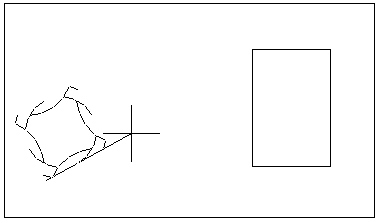
指定圖塊周圍的框:

指定邊界:
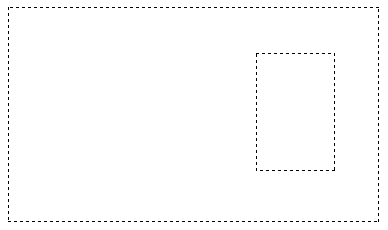
完成的 superhatch:
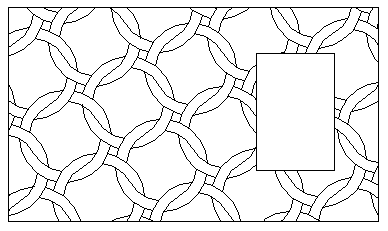
修改 Superhatch
Superhatch 物件使用未具名群組粘接在一起。因此它們並不具關聯性。如果您要修改 SuperHatch 中的單一物件,可使用 GROUP 指令來關閉群組的選取,如下所示:
1) 啟動群組指令。
指令:群組
2) 請確定已選取「包括未具名」勾選方塊。

3) 選取群組。請注意,「superhatch」會顯示在 SUPERHATCH 所建立的群組描述欄位中。

4) 按一下「可選取」。

5) 選擇「確定」。
個別物件現在可以單獨進行修改。
檔案
sprhatch.lsp